Las redes sociales de hoy en día nos permiten subir imágenes, ya sea en Instagram, TikTok o Twitter y cada vez es más común en los jóvenes. Sin embargo estas no son las únicas y Facebook es otra de las redes sociales a la que muchos usuarios recurren para subir imágenes de viajes o eventos, acontecimientos y mucho más. Y hoy os explicamos cómo descargar las fotos directamente de Facebook.
Vas a poder descargar las fotografías que hayas subido a Facebook pero también os explicamos como podéis descargar las imágenes de amigos y contactos así como descargar los estados de Facebook de otras personas.
1Descarga tus fotos de Facebook
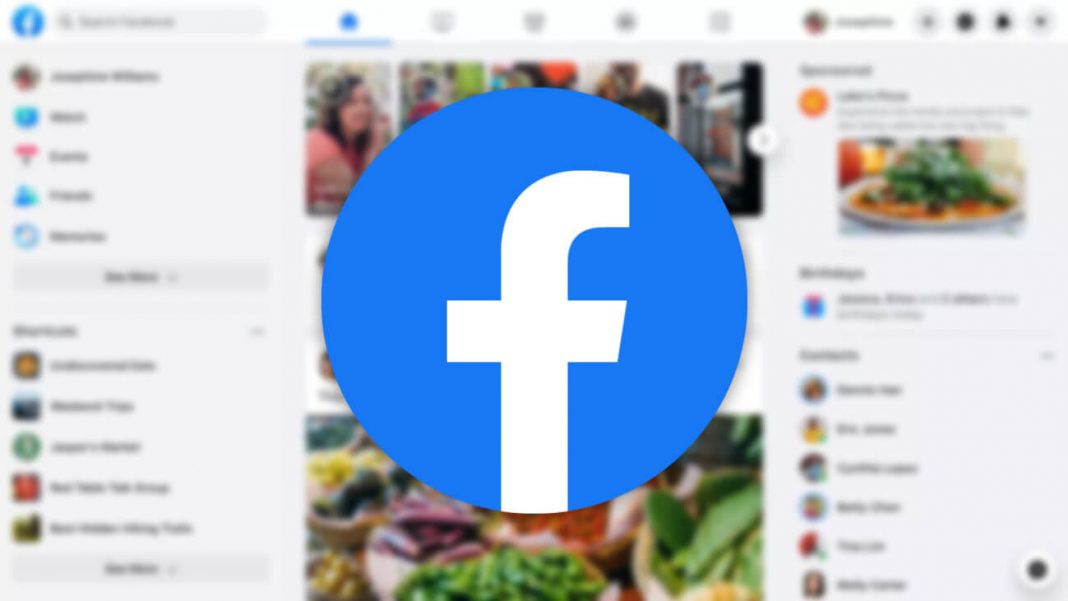
Una forma de poder descargar las imágenes es yendo una a una, aunque puede ser un trabajo laborioso si tienes muchas fotos subidas en la red social. Por ello hay una alternativa más rápida: si haces una copia de seguridad de toda la información en Facebook. Esta es una opción por si quieres eliminar la cuenta, pero tener todo el contenido que tengas en ella.
- Abre la web de Facebook.
- Ahora entra en tu cuenta iniciando sesión.
- Entra en el menú en la esquina superior derecha de la pantalla.
- Pulsa en la opción de “Configuración y privacidad” y Abre “Configuración»
- A la izquierda selecciona “Tu información de Facebook”
- En este apartado pulsa sobre la opción de descargar nuestra información. Ahora toca en “Descarga tu información” y el botón “Ver” junto a las letras. Aquí puedes elegir que quieres descargar y almacenar, ya sea fotos, comentarios, historias, lista de amigos, etc.
- Selecciona lo que quieras descargar.
Puedes elegir entre varias cosas:
- Publicaciones
- Fotos y vídeos
- Comentarios
- Me gusta y reacciones
- Amigos
- Historias
- Cuentas que sigues y seguidores
- Mensajes
Aquí puedes desmarcar todas las opciones y marcar únicamente en «Fotos y videos». Cuando lo hayas seleccionado vuelve a la parte superior de la página y selecciona entre varios parámetros: Intervalo de fechas / Formato / Calidad del contenido multimedia. Cuando lo tengas seleccionado, elige la opción “Crear archivo”.
Después de haber recibido la notificación entra en “Descargar tu información” y a “Copias disponibles”. Aquí dentro puedes ver todos los archivos multimedia además de unos datos:
- Fecha de las fotografías descargadas (rango de fechas)
- Cuándo fue solicitado
- Formato del archivo
- Qué hay en su interior
- Pincha en «Descargar» y te solicitará que pongas tu contraseña.
Ahora vas a poder empezar a ver tus fotos y videos, hacer una copia de seguridad, etc.
En función de la cantidad de imágenes y videos que tengas subido a Facebook puede tardar minutos u horas. Cuando el proceso se haya completado vas a recibir una notificación en la página web o aplicación.
